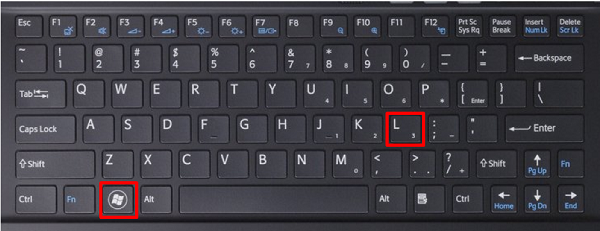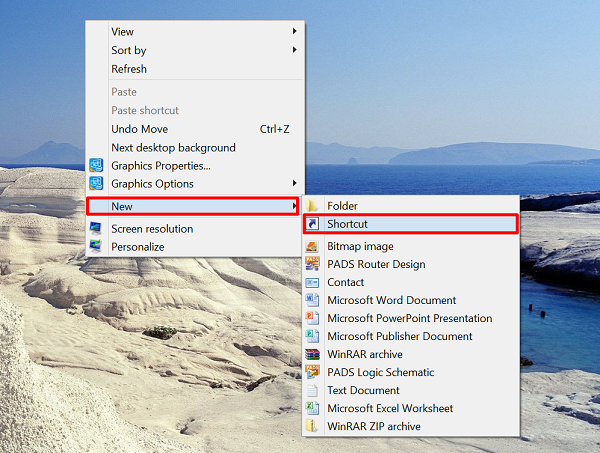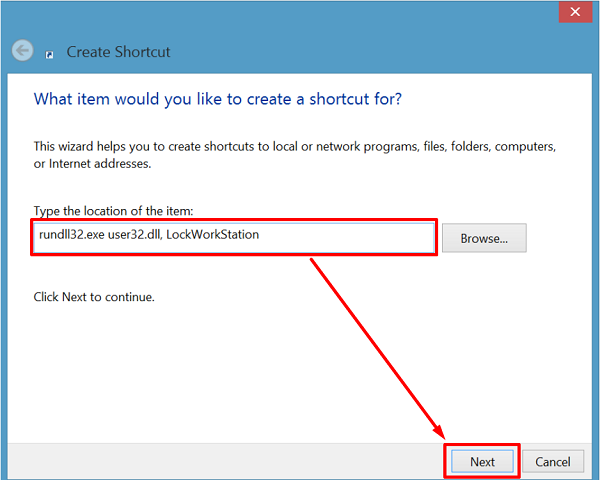By Admin / 07 Comment / Date - 09 ,09 ,2024
Trong quá trình sử dụng Laptop, có đôi lúc bạn nên khóa bàn phím để tránh những rủi ro đáng tiếc chẳng hạn như khi bạn muốn vệ sinh bàn phím laptop, Nhà bạn có trẻ nhỏ sẽ vô tình bấm phá bàn phím của máy, hoặc bạn cũng nên khóa laptop khi có nhu cầu sử dụng bàn phím rời.
Khi khóa bàn phím bạn sẽ tránh được những tác động của các trường hợp trên gây ảnh hưởng đến khả năng vận hành của máy hoặc để bảo vệ dữ liệu trong máy được an toàn. Thành Nhân sẽ hướng dẫn bạn 2 cách khóa bàn phím đơn giản nhất
Sử dụng phím tắt trên bàn phím
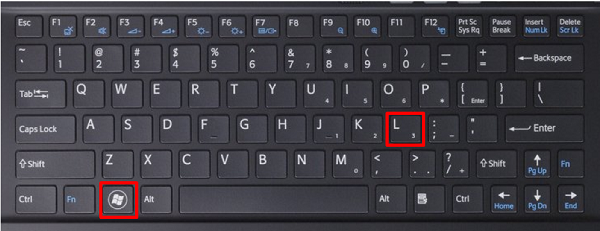
Một phím tắt để khóa bàn phím laptop đã được tích hợp sẵn trong hệ điều hành Windows. Bạn có thể khóa bàn phím bằng cách nhấn đồng thời phím Windows + L. Bàn phím có thể được truy cập lại bằng cách nhấn Enter và nhập mật khẩu của bạn, nếu có mật khẩu được đặt. Khi bàn phím bị khóa, laptop sẽ bảo vệ công việc và các ứng dụng ở trạng thái trước đó.
Sử dụng biểu tượng Shortcut
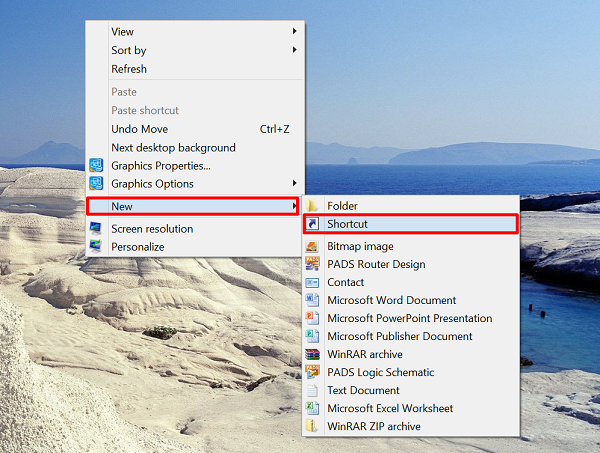
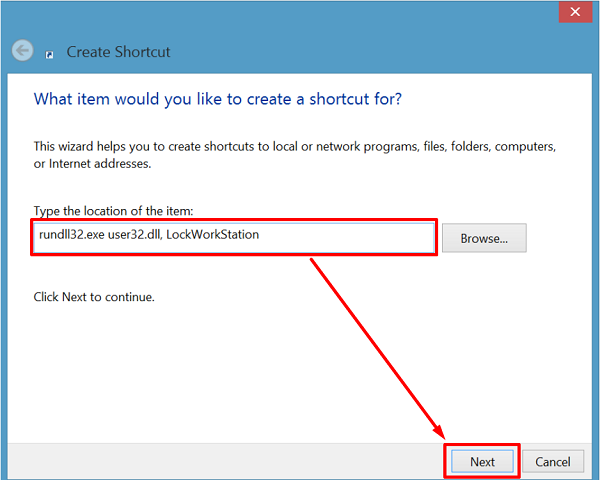
Bạn có thể khóa bàn phím laptop bằng cách tạo biểu tượng phím tắt. Điều này có thể đạt được bằng cách nhấp chuột phải vào một khoảng trống trên màn hình nền và chọn New, sau đó chọn Shortcut và gõ rundll32.exe user32.dll, LockWorkStation vào. Tiếp đến nhấp vào Next, sau đó End. Nhấp đúp vào phím tắt mà bạn đã tạo trên màn hình để khóa bàn phím.
Lorem ipsum dolor consectetur adipisicing elit. Molestias, dolorum!
Lorem ipsum dolor consectetur adipisicing elit. Molestias, dolorum!
Lorem ipsum dolor sit amet consectetur adipisicing elit. Placeat repellat earum
architecto odit soluta quas odio distinctio quae numquam? Quaerat nulla blanditiis
possimus quae. Iusto doloribus, est aliquam delectus pariatur voluptatem cum iste
exercitationem rem.
John martin
Lorem ipsum dolor sit amet consectetur adipisicing elit. Asperiores officia magni
explicabo fuga molestiae architecto ipsa excepturi laudantium molestias, assumenda vel
fugiat hic exercitationem. Necessitatibus itaque et id! Ratione accusantium voluptatum
optio rerum facilis expedita.